新建PrivateNet内部网络,设置虚拟网卡ip:172.17.208.1
将sshd_config中UseDNS选项yes改为no并删掉
#vi /etc/ssh/sshd_config
UseDNS no
# systemctl restart sshd.service
设置Centos7ip:172.17.208.2用ssh连接。
上传alpine-standard-3.17.0-x86_64.iso 到/media目录下
virt-install \
--name alpine \
--memory=512 \
--disk path=/var/lib/libvirt/images/alpine.qcow2,size=2 \
--bridge=virbr0 \
--graphics=vnc,listen=0.0.0.0 \
--console=pty,target_type=serial \
--cdrom /media/alpine-standard-3.17.0-x86_64.iso \
--force \
--autostart \
--os-variant=alpinelinux3.8
vnc:172.17.208.2
root登录执行setup-alpine
设置静态ip和网关ip;设置dns:8.8.8.8(必须,不然无法更新软件,无法格式化硬盘),更新列表选14(清华镜像);启动root的ssh连接选项。
reboot,无法连接kvm中的虚拟机(过一会vnc就莫名其妙的可以连接了,是不是因为alpine设置了静态ip和桥接中分配dhcp有关?)
无法连接时:
#virsh domiflist alpine
Interface Type Source Model MAC
-------------------------------------------------------
vnet0 bridge virbr0 rtl8139 52:54:00:b7:ff:99
# brctl show
bridge name bridge id STP enabled interfaces
virbr0 8000.52540023db44 yes virbr0-nic
vnet0
可以连接时:
#virsh domiflist alpine
Interface Type Source Model MAC
-------------------------------------------------------
- bridge virbr0 rtl8139 52:54:00:b7:ff:99
# brctl show
bridge name bridge id STP enabled interfaces
virbr0 8000.52540023db44 yes virbr0-nic文章来源:https://www.toymoban.com/news/detail-410464.html
在win中添加路由route add -p 192.168.122.0 mask 255.255.255.0 172.17.208.1文章来源地址https://www.toymoban.com/news/detail-410464.html
到了这里,关于Hyper-V 安装KVM,在KVM中安装alpine的文章就介绍完了。如果您还想了解更多内容,请在右上角搜索TOY模板网以前的文章或继续浏览下面的相关文章,希望大家以后多多支持TOY模板网!





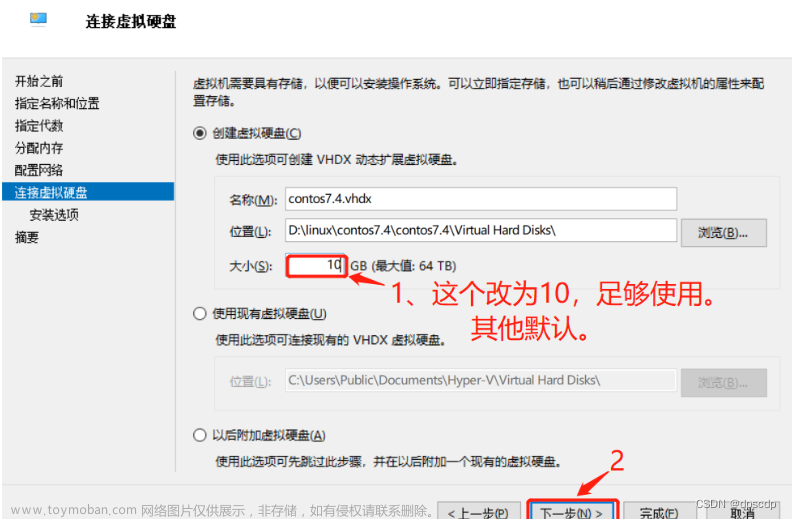

![[篇三章一]_微软虚拟机 Hyper-V 上安装纯 MS-DOS 6.22 系统](https://imgs.yssmx.com/Uploads/2024/02/511135-1.png)




